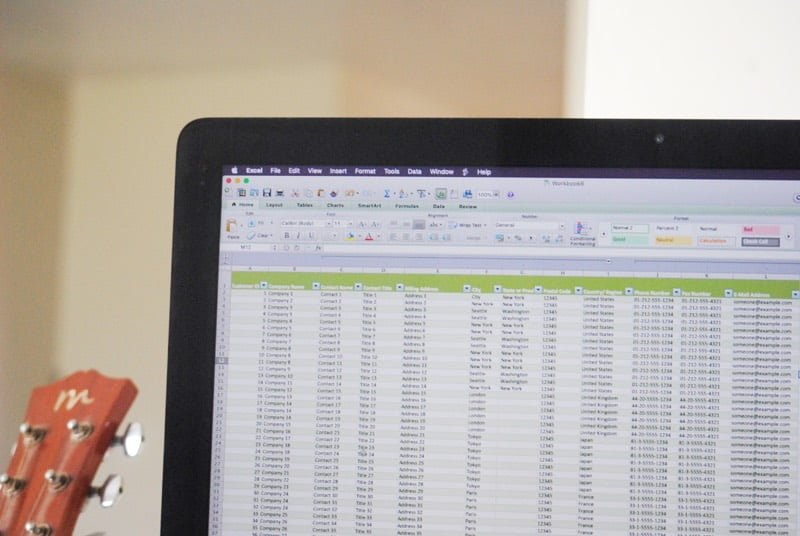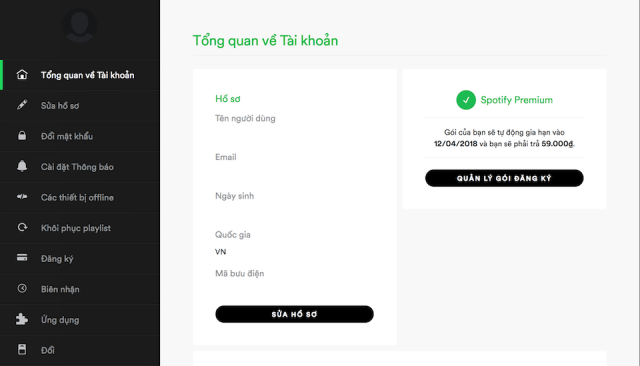Bất kỳ thiết bị hiện đại nào cũng dễ xảy ra lỗi vì nhiều lý do khác nhau. Đối với dòng laptop Dell, một lỗi phổ biến mà người dùng gặp phải là mã lỗi 2000-0415. Điều này xảy ra khi bạn cố gắng chạy Đánh giá hệ thống khởi động trước mở rộng hoặc công cụ chẩn đoán ePSA trên máy tính của mình. Máy tính xách tay Dell Inspiron 15 hoặc Dell Latitude E6420, máy tính để bàn Dell Optiplex 390, và nhiều máy tính Dell khác.
Nếu máy tính xách tay hoặc máy tính để bàn của bạn bị lỗi hệ thống, bạn có thể chẩn đoán bằng công cụ chẩn đoán ePSA. Nó sẽ kiểm tra kỹ lưỡng các thiết bị và bộ phận của bạn để tìm bất kỳ vấn đề nào, bao gồm màn hình LCD, ổ cứng, bàn phím, jumper và hơn thế nữa. Khi bạn chạy công cụ chẩn đoán, bạn có thể nhận được mã lỗi 2000-0415.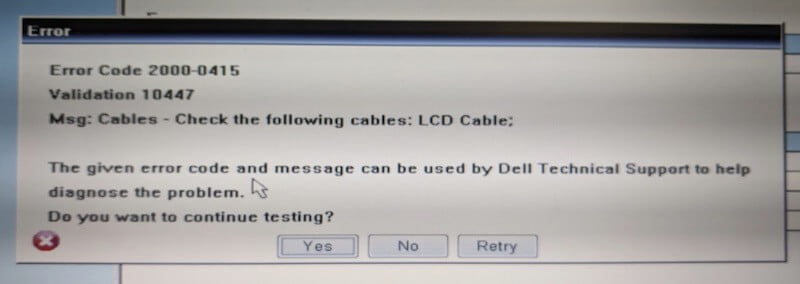
Mã lỗi Dell 2000-0415 xảy ra khi PC của bạn gặp sự cố với một cáp cụ thể. Cáp có thể bị lỏng hoặc bị ngắt kết nối. Trong một số trường hợp, sự cố là do kết nối cáp của máy tính của bạn. Có thể có lỗi với tệp hệ thống hoặc pin CMOS. Sự cố cũng có thể do vi-rút hoặc phần mềm độc hại gây ra.
Cách sửa mã lỗi 2000-0415 trên máy tính xách tay và máy tính để bàn của Dell
May mắn thay, có nhiều cách để xử lý sự cố với Mã lỗi Dell 2000-0415 trên máy tính xách tay hoặc máy tính để bàn chạy Windows 10. Hãy xem từng giải pháp bên dưới và lần lượt thực hiện theo các bước.
Giải pháp # 1: Đảm bảo bộ điều hợp nguồn được kết nối với máy tính xách tay Dell của bạn
Khi chạy công cụ chẩn đoán ePSA, bạn cần kết nối bộ đổi nguồn với máy tính xách tay Dell và cắm vào ổ cắm. Xin lưu ý rằng công cụ chẩn đoán ePSA chẩn đoán tất cả các bộ phận của máy tính xách tay của bạn, bao gồm cả phần cứng. Bạn cũng cần xác định điện áp nguồn và các giá trị khác \ u200b \ u200bin máy tính xách tay của mình. Bạn sẽ cần phải cắm nó trực tiếp vào ổ cắm thay vì tiêu hao pin máy tính xách tay của bạn.
Sau khi kết nối bộ đổi nguồn với máy tính xách tay, hãy thử chạy lại công cụ chẩn đoán ePSA và xem nó có khắc phục được lỗi không.
Giải pháp # 2 – Kết nối lại bộ chuyển đổi nguồn với máy tính Dell của bạn.
Nếu bộ đổi nguồn đã được kết nối với máy tính xách tay, hãy thử kết nối lại cáp. Sau đó, tắt máy tính xách tay Dell của bạn. Thử kết nối lại cáp trước khi bật máy tính xách tay. Bây giờ hãy chạy lại công cụ chẩn đoán ePSA.
Giải pháp # 3 – Tháo pin CMOS.
 Tín dụng: Pok Rie / Pexels.
Tín dụng: Pok Rie / Pexels.
Bạn có thể thử các bước sau nếu biết cách mở mặt sau của máy tính xách tay Dell. Trong phương pháp này, bạn sẽ cần phải mở mặt sau của máy tính xách tay và tháo pin CMOS để xóa cài đặt ngày và giờ có thể gây ra lỗi.
- Đảm bảo tắt hoàn toàn máy tính xách tay Dell của bạn.
- Rút phích cắm khỏi ổ cắm nếu nó được kết nối.
- Cẩn thận lật ngược máy tính xách tay Dell.
- Tháo nắp bên.
- Bây giờ xác định vị trí pin CMOS.
- Cẩn thận tháo pin CMOS khỏi khe cắm.
- Làm sạch pin. Bạn cũng có thể thay pin CMOS bằng pin mới.
- Trước khi lắp lại pin CMOS, hãy thử kiểm tra bo mạch chủ xem có bị lỏng hoặc ngắt kết nối cáp không.
- Chèn lại vào khe và đậy nắp máy tính xách tay.
- Bật máy tính xách tay Dell của bạn và chạy lại công cụ chẩn đoán ePSA.
CẦN MỘT LAPTOP MỚI? Hãy xem những ưu đãi tuyệt vời này trên máy tính mới tại cửa hàng trực tuyến chính thức của Dell!
Bạn có giải pháp nào khác để giải quyết sự cố Dell 2000-0415 không? Hãy chia sẻ ở phần bình luận bên dưới để giúp những người dùng laptop Dell khác khắc phục lỗi của mình nhé!